آموزش لایه های فتوشاپ و تکنیکهای آن
یکی از مهمترین مسائلی که در آموزش فتوشاپ باید یاد بگیرید، نحوه کار با لایهها (layers) است. چرا که لایهها کاربرد بسیار زیادی در این نرم افزار دارند و برای طراحی و ادیت تصاویر حتما باید با آن آشنا باشید. با استفاده از این قابلیت میتوان اشکال گرافیکی و متن را به پروژه اضافه یا […]

یکی از مهمترین مسائلی که در آموزش فتوشاپ باید یاد بگیرید، نحوه کار با لایهها (layers) است. چرا که لایهها کاربرد بسیار زیادی در این نرم افزار دارند و برای طراحی و ادیت تصاویر حتما باید با آن آشنا باشید. با استفاده از این قابلیت میتوان اشکال گرافیکی و متن را به پروژه اضافه یا چند تصویر را با یکدیگر ترکیب کرد. به دلیل اهمیت این موضوع، تصمیم داریم در این آموزش به نحوه عملکرد لایهها، انواع مختلف و روش ایجاد و مدیریت لایهها بپردازیم. پس اگر قصد یادگیری تکنیکهای لایر در فتوشاپ را دارید، تا انتها همراه ما باشید.
آشنایی با لایهها در فتوشاپ
فرض کنید برای طراحی یک اثر باید از المانهای مختلفی مثل متن، آیکون، تصویر، وکتور، گرافیک و… استفاده کنید. در این حالت اگر همه این موارد تبدیل به یک المان شوند، ایجاد تغییرات در آن خیلی دردسرساز خواهد بود. برای جلوگیری از بروز چنین مشکلی، هر چیزی که به فتو شاپ اضافه میکنیم یک لایه در نظر گرفته میشود. با کمک لایهها میتوان متن، تصویر و سایر موارد را بدون جابهجایی، حذف و تغییر سایر المانها، به صورت مجزا ویرایش کرد. یعنی به جای اینکه همه اجزای طرح را روی یک کاغذ بکشید، آنها را به صورت جداگانه روی چند شیشه کشیده و سپس بر روی یکدیگر میگذارید تا تصویر نهایی ایجاد شود. در این صورت میتوانید هر یک از شیشهها را برداشته و جای آن را عوض کنید. یا حتی طرح آن را پاک کرده و یک طرح دیگر بکشید.
بنابراین به دلیل اهمیت بالای Layer، حتما این مبحث از آموزش فتوشاپ را با تمرکز بالایی مطالعه کرده و یاد بگیرید.
انواع لایه در فتوشاپ
لایهها در فتوشاپ دو نوع هستند:
- لایه محتوا (Content Layers): در این لایه میتوان محتواهای مختلفی همچون عکس، متن و اشکال را قرار داد. این لایهها با قرار گرفتن بر روی یکدیگر، طرح نهایی را تشکیل میدهند.
- لایه تنظیم (Adjustment Layers): با کمک این لایه میتوان تنظیمات مختلفی همچون روشنایی، شفافیت و… را تنظیم کرد. بهعنوان مثال با کمک این لایه میتوان روشنایی را تصویر را افزایش داد.
نحوه دسترسی به پنل لایه ها در فتوشاپ
پنل لایه به طور پیشفرض در گوشه سمت راست و پایین صفحه قرار دارد. اما اگر به هر دلیل این پنل وجود نداشت، به منو window رفته و بر روی Layers کلیک کنید. در این پنل میتوانید همه لایهها را مشاهده کرده و در صورت نیاز آنها را پنهان، حذف، جابهجا، ادغام (merge) یا قفل کنید.
زمانی که یک لایه قفل شود، سر جای خود ثابت میماند و به هیچ وجه نمیتوان آن را جابهجا کرد. در این حالت در کنار لایه یک علامت قفل نمایش داده میشود که با کلیک کردن بر روی آن قفل باز میشود. برای قفل کردن یک لایه کافی است در بخش بالای پنل لایهها بر روی علامت قفل کلیک کنید.
نحوه ایجاد لایه جدید در فتوشاپ
هر تصویری که با فتوشاپ باز کنید، یک لایه جدید با نام «Background» ایجاد میشود.
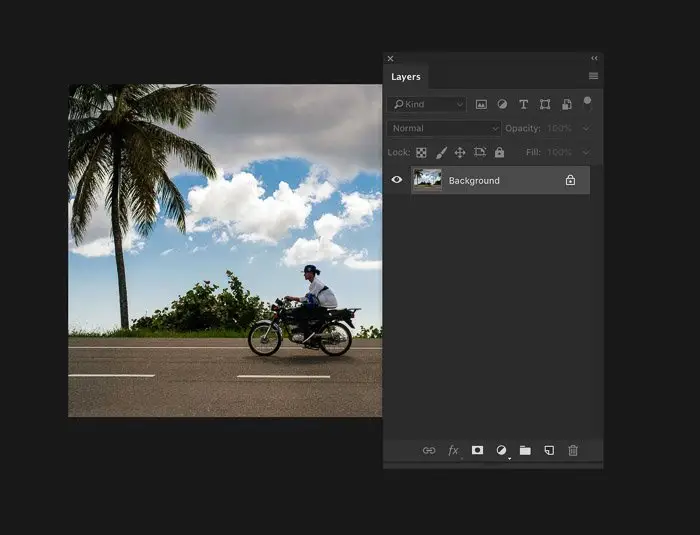
اما اگر خودتان قصد ایجاد لایه جدید را داشتید، بر روی دکمه «Create a new layer» کلیک کنید. لایه جدید همواره در بالای لایه قبلی ایجاد میشود. یعنی اگر در لایه جدید یک تصویر قرار دهید، بر روی تصویر قبلی قرار میگیرد. نکته مهمی که در هنگام ایجاد لایه جدید باید رعایت کنید، نامگذاری آنها است. چرا که با اینکار لایهها نظم خاصی پیدا میکنند و به راحتی لایه مورد نظر را پیدا خواهید کرد. برای نامگذاری لایه کافی است بر روی نام آن دو بار کلیک کرده و اسم دلخواه را تایپ نمایید.
حال اگر از بخش ابزارها به طور مثال ابزار Ellipse را انتخاب کرده و یک دایره در تصویر بکشید، آن شکل در لایه جدید قرار خواهد گرفت.
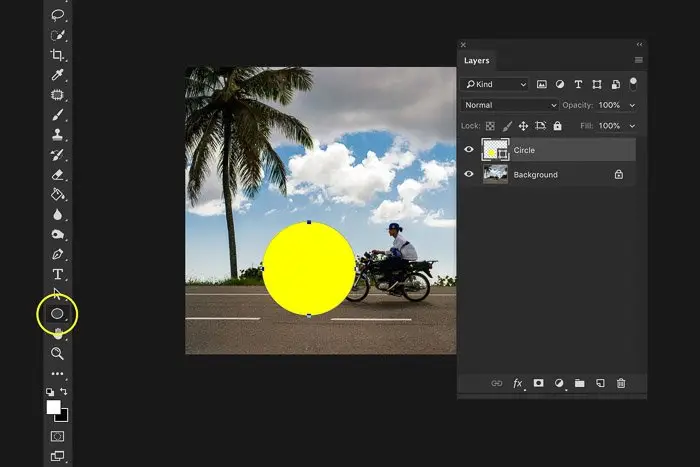
با روش بالا از آموزش فتوشاپ توانستیم یک لایه از نوع Content ایجاد کنیم. اما برای ایجاد لایه Adjustment یا همان لایه تنظیم، در سمت پایین پالت لایه روی آیکن «New fill or adjustment layer» کلیک کنید. در منو باز شده میتوانید یکی از گزینهها را انتخاب کرده و تغییرات لازم را بر روی تصویر اعمال کنید. دقت داشته باشید که این تغییرات بر روی تصویر اصلی اعمال نمیشوند و هر زمان که خواستید میتوانید آنها را حذف یا ویرایش کنید.
آشنایی با سایر ویژگیهای پنل لایهها
یکی از مهمترین قابلیتهای پنل Layers، امکان مخفی کردن لایهها است. این قابلیت Layer Visibility نام دارد و برای استفاده از آن کافی است در کنار هر یک از لایهها، بر روی آیکن شبیه به چشم کلیک کنید. زمانی که تعداد لایهها بیشتر شود، با کمک این قابلیت میتوانید برخی از لایهها را مخفی کنید تا کار کردن با سایر لایهها راحت باشد. برای جابهجایی لایهها نیز کافی است لایه مورد نظر را با موس نگه داشته و به بالا یا پایین بکشید.
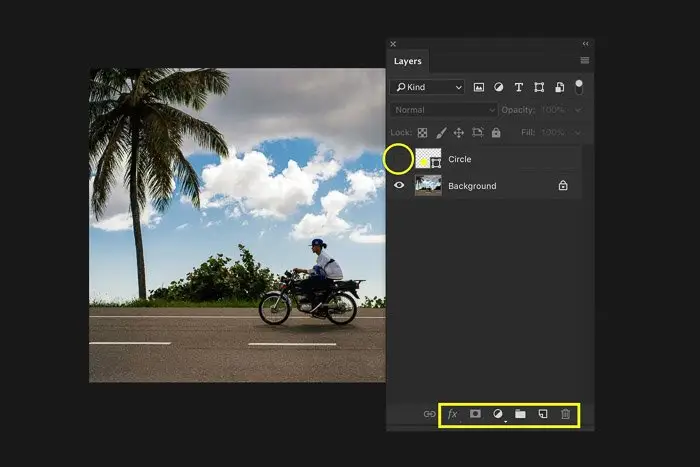
در پایین پنل Layers علاوه بر دکمههای ایجاد لایه، دکمههای دیگری نیز وجود دارد که یکی از مهمترین آنها دکمه حذف است. با کمک این دکمه میتوانید لایهها را از پروژه حذف کنید. برای اینکار کافی است لایه یا لایههای مورد نظر را انتخاب کرده و سپس بر روی آیکن شبیه به سطل زباله کلیک کنید. با زدن دکمه delete در صفحه کلید نیز میتوان اینکار را انجام داد.
در ادامه آموزش فتوشاپ با سایر امکانات این پنل آشنا خواهیم شد.
1. نحوه گروه بندی لایهها
فرض کنید برای یک پروژه از تعداد لایههای زیادی استفاده میکنید. در این شرایط پیمایش بین آنها و پیدا کردن لایه مورد نظر احتمالا شما را به دردسر بیندازد. Adobe photoshop برای حل این مشکل، قابلیتی به نام Group Layers ایجاد کرده که با کمک آن میتوان لایهها را در پوشههای مختلف گروه بندی کرد. برای اینکار:
- یکی از دکمههای Ctrl یا shift را بر روی صفحه کلید نگه داشته و لایههای مورد نظر را انتخاب کنید.
- سپس کلیک راست کرده و گزینه Group from Layers انتخاب نمایید.
- در پنجره کوچکی که باز میشود، یک نام برای پوشه تایپ کرده و بر روی ok کلیک کنید. با اینکار یک پوشه جدید در بخش لایهها اضافه میشود که همه لایههای انتخابی در داخل آن قرار گرفتهاند. حتی در داخل این پوشه نیز میتوانید یک پوشه دیگر اضافه کرده و لایهها را دسته بندی کنید.
2. ادغام لایه (merge)
وقتی دلیلی برای داشتن دو لایه مجزا ندارید، میتوانید آنها را باهم ادغام کرده و تبدیل به یک لایه کنید. به همین منظور لایههایی که میخواهید باهم ادغام شوند را با نگه داشتن کلید ctrl انتخاب کرده و بعد از کلیک راست گزینه merge layers یا merge shapes را انتخاب کنید.
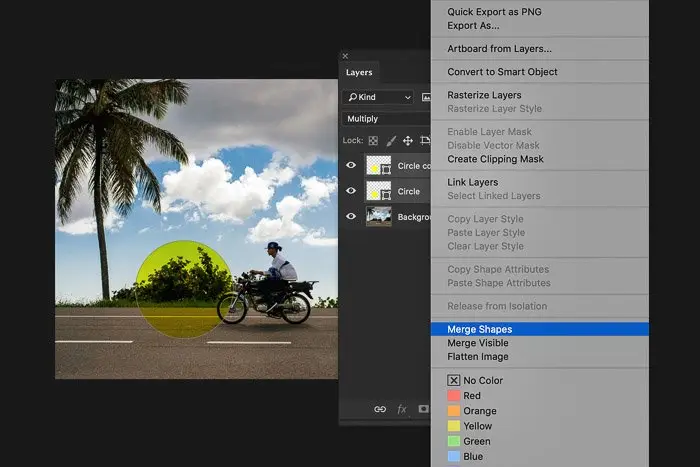
3. کپی کردن لایهها
اگر قصد کپی کردن یکی از لایهها را دارید، کافی است بر روی آن کلیک راست کرده و گزینه Duplicate Layer انتخاب کنید. البته با نگه داشتن دکمههای ctrl + J نیز میتوان اینکار را انجام داد.
4. ایجاد افکتهای خاص
برای ایجاد افکتهای خاص مثل سایه، حاشیه، الگو و… در تصویر یا سایر المانها، بر روی دکمه fx در بخش پایین پنل لایهها کلیک کنید.
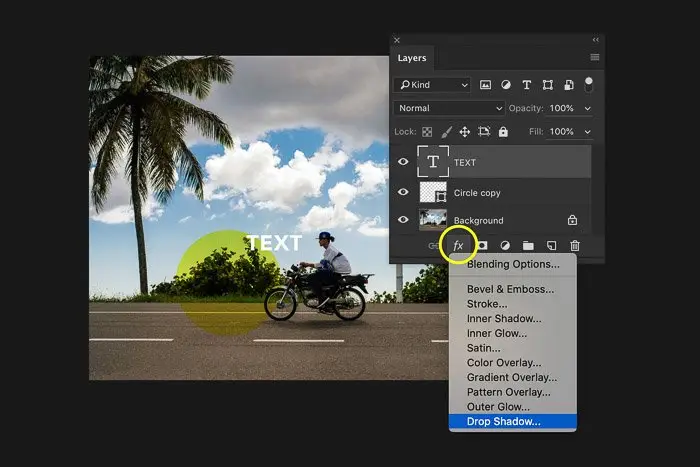
آموزش فتوشاپ
در این مقاله از آموزش فتوشاپ سعی کردیم نکات مهم و ضروری در مورد لایههای فتوشاپ را با شما به اشتراک بگذاریم. اما این نرم افزار قابلیتهای بسیار زیادی دارد و نمیتوان همه آنها را در یک نوشته آورد. به همین دلیل توصیه میکنیم حتما در یک دوره صفر تا صد آموزش فتوشاپ شرکت کنید. با شرکت در دوره آموزشی میتوانید همه تکنیکهای photoshop را یاد گرفته و خیلی سریع وارد بازار کار شوید.
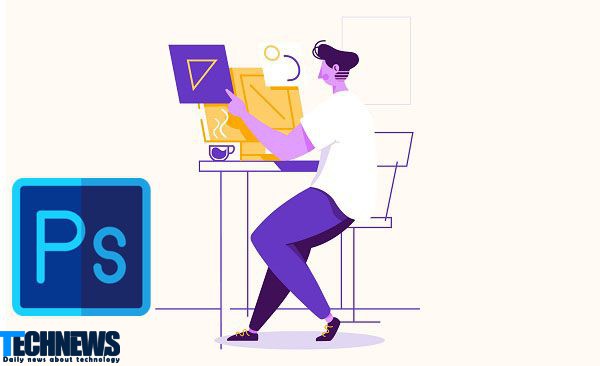





ارسال دیدگاه
مجموع دیدگاهها : 0در انتظار بررسی : 0انتشار یافته : ۰